Rumah >masalah biasa >Bagaimana untuk membaiki Registry Editor tidak dibuka dalam Windows 11, 10
Bagaimana untuk membaiki Registry Editor tidak dibuka dalam Windows 11, 10
- WBOYWBOYWBOYWBOYWBOYWBOYWBOYWBOYWBOYWBOYWBOYWBOYWBke hadapan
- 2023-05-23 23:31:282830semak imbas
Registry Editor ialah alat yang kami gunakan untuk membetulkan ralat sistem Windows. Ia adalah pusat kunci pendaftaran dan, dengan pelarasan yang sesuai, boleh menyelesaikan kebanyakan masalah. Tetapi dalam kes yang jarang berlaku, Editor Pendaftaran juga boleh digantung.
Ramai pengguna telah melaporkan melihat ralat semasa cuba mencari kunci yang tidak wujud pada sistem mereka. Jika anda cuba membatalkan carian, apl itu digantung, dan walaupun anda tidak cuba membatalkan carian, apl itu akan membeku dan memaparkan mesej berikut.
注册表编辑器已停止工作。
Punca masalah ialah panjang subkunci. Ralat ini berlaku jika subkunci lebih panjang daripada 255 bait. Walau bagaimanapun, kadangkala, ia juga boleh disebabkan oleh virus atau perisian hasad.
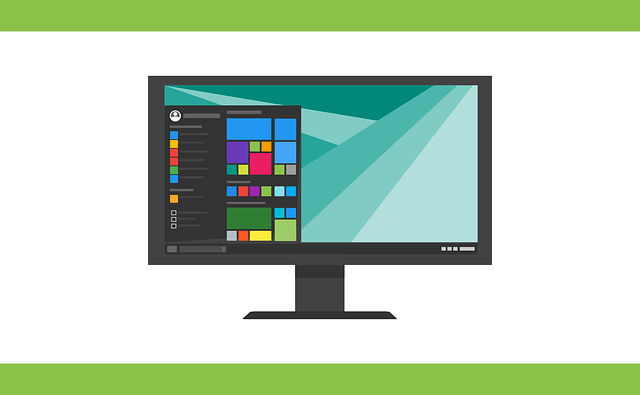
Jangan panik jika anda melihat isu ini pada sistem anda. Dalam artikel ini, mari kita bincangkan penyelesaian untuk menyelesaikan masalah ini.
Betulkan 1: Namakan semula regedit.exe dan cuba buka
1 Tekan dan tahan kekunci Windows+E untuk membuka tetingkap Windows Explorer.
2. Salin dan tampal lokasi berikut dan tekan Enter.
C:\Windows\System32\
3. Dalam tetingkap yang terbuka, tatal ke bawah untuk mencari ikon regedit32.exe.
4 Sebaik sahaja anda menemui ikon, klik kanan padanya dan pilih Salin.
Sebagai alternatif, anda boleh klik pada fail regedit32.exe dan tahan kekunci Ctrl+C untuk menyalin fail.
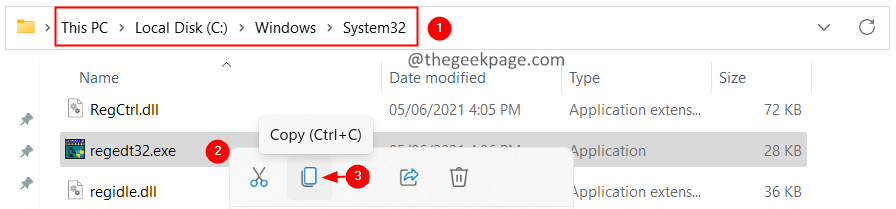
5. Pergi ke desktop dan tampal fail ini.
6 Sekarang, klik pada fail dan tekan kekunci F2 untuk menamakan semula fail
7. Katakan, regedit32-test.exe
8. Hanya klik dua kali pada fail untuk membukanya.
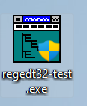
Anda sepatutnya melihat Editor Pendaftaran dibuka.
Semak sama ada ini membantu anda menyelesaikan masalah.
Betulkan 2: Jalankan imbasan SFC dan DISM
1 Gunakan kekunci Windows+R serentak untuk membuka kotak dialog Run.
2. Taip cmd dan tahan kekunci Ctrl+Shift+Enter untuk membuka gesaan arahan dalam mod pentadbir.
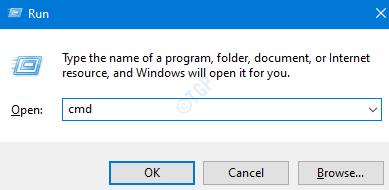
3 Dalam gesaan kawalan akses pengguna yang terbuka, klik butang Ya .
4. Dalam tetingkap command prompt yang terbuka, masukkan arahan berikut dan tekan Enter.
DISM.exe /在线 /Cleanup-image /restorehealth
5. Sila ambil perhatian bahawa imbasan akan mengambil masa beberapa minit untuk diselesaikan. Sila tunggu.
6 Selepas imbasan selesai, mulakan semula sistem.
7 Buka command prompt sekali lagi dan masukkan arahan berikut:
6. Dalam terminal, taip arahan berikut dan tekan Enter.
sfc /scannow
7. Tunggu dengan sabar sehingga imbasan selesai.
8 Setelah selesai, mulakan semula sistem.
Periksa sama ada masalah telah diselesaikan.
Jika ini tidak membantu, anda boleh melakukan pemulihan sistem untuk memulihkan sistem anda ke titik sebelumnya. Ambil perhatian bahawa ini hanya berfungsi jika titik pemulihan telah dikonfigurasikan sebelum ini.
Itu sahaja.
Kami berharap artikel ini memberikan maklumat yang berguna. Terima kasih kerana membaca.
Sila tinggalkan ulasan dan beritahu kami penyelesaian yang membantu anda menyelesaikan masalah tersebut. Jika anda menghadapi sebarang soalan atau kesulitan, sila jangan teragak-agak untuk memberitahu kami dan kami dengan senang hati akan membantu anda.
Anda juga boleh memuat turun alat pembaikan PC ini untuk mencari dan membetulkan sebarang isu PC:Langkah 1 - Muat turun Alat Pembaikan PC Retoro dari sini
Langkah 2 Langkah - Klik untuk mula mengimbas untuk mencari dan membetulkan sebarang isu PC secara automatik.
Atas ialah kandungan terperinci Bagaimana untuk membaiki Registry Editor tidak dibuka dalam Windows 11, 10. Untuk maklumat lanjut, sila ikut artikel berkaitan lain di laman web China PHP!
Artikel berkaitan
Lihat lagi- Microsoft mengeluarkan apl perakam suara baharu untuk Windows 11 Insiders
- 4 pembetulan akan digunakan jika komputer dimatikan semasa imbasan virus
- Di mana untuk memohon penutupan kedai Kuaishou?
- Alat dengar AR/VR Apple yang akan datang akan menampilkan tiga paparan
- Tutorial muat turun dan pemasangan sistem versi tulen deepin win7 terbaru 2021

